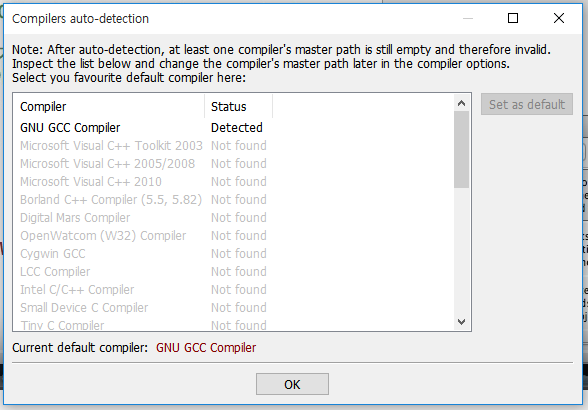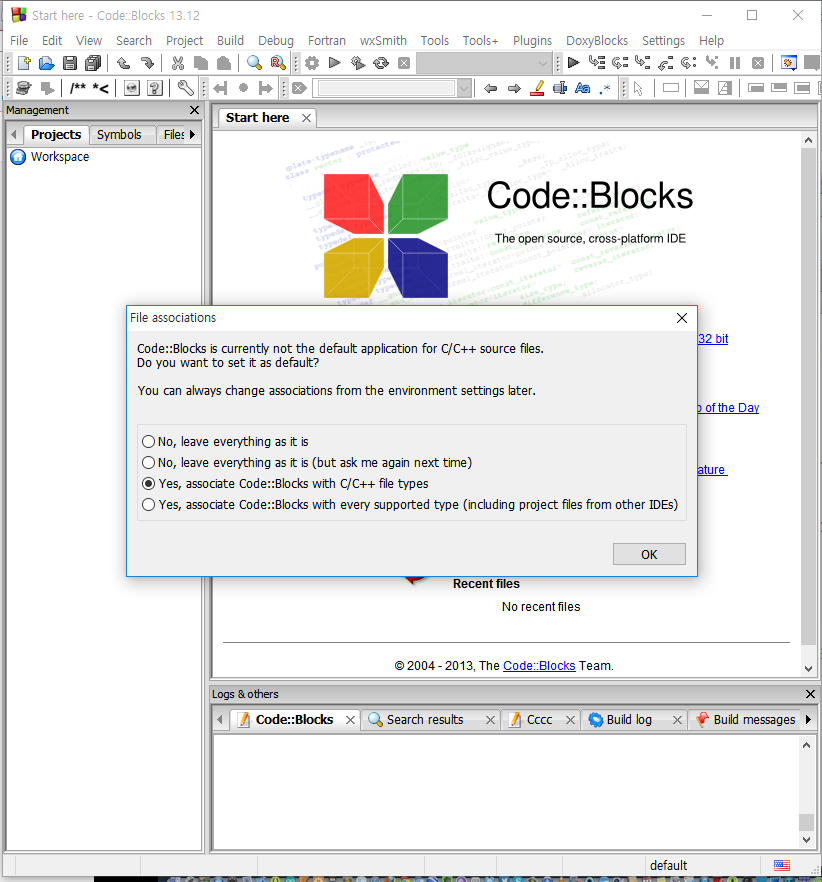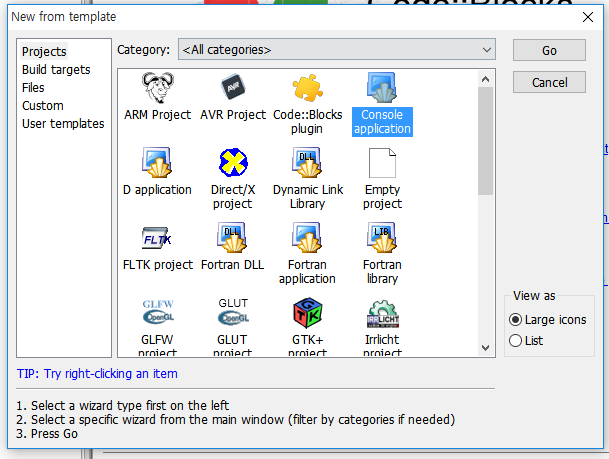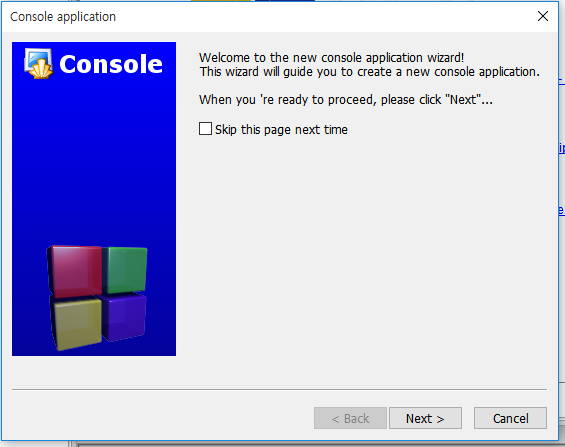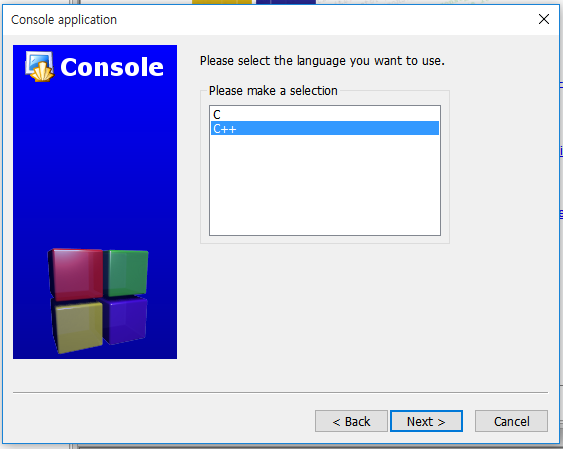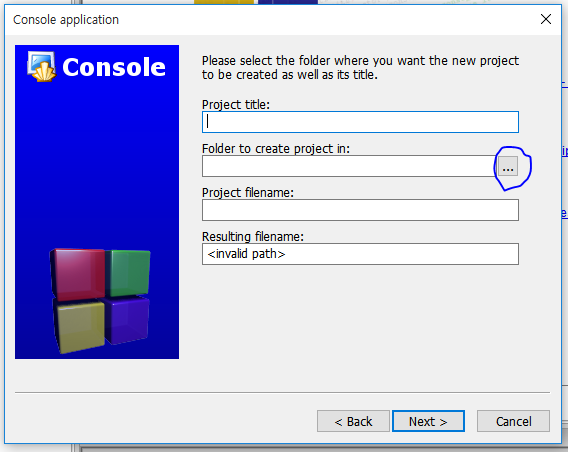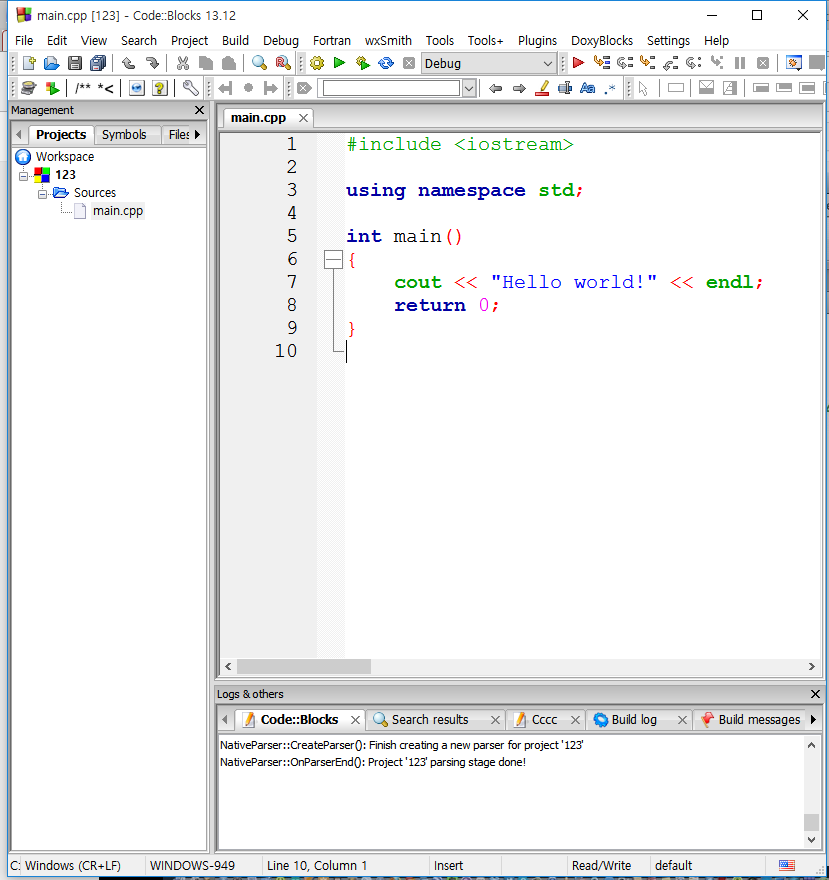쉬운 프로그래밍에서 파이썬을 배우고 오신 여러분 환경합니다. 지금부터 C++에 대해서 배우실 차례입니다.
C++에 대한 설명은 리브레의 C++항목을 보시길 바랍니다.
본 항목에서는 파이썬과의 차이점을 들면서 C++을 알려드리겠습니다.
개발환경 설치
본 강좌에서는 CodeBlocks라는 리눅스, 윈도우, 맥을 다 지원하는 C/C++용 IDE(컴파일러 + 편집기)을 사용할께요
윈도우
다운로드 링크 을 눌러서 CodeBlocks를 설치하시면 됩니다.
리눅스
우분투
sudo apt-get install codeblocks를 입력하여 설치합니다.
OSX
안써서 모르겠어요, 쓰시는 분은 추가바라겠습니다.
코드블럭 실행
실행을 하면 이렇게 창이 뜹니다. 컴파일러를 선택하라는 창이지만 OK버튼을 눌러 다음으로 넘어 간다.
다음은 소스파일과 프로젝트 파일 확장자를 코드블럭으로 연결할 것이냐는 질문이다.(C/CPP 코드블럭 프로젝트 파일등)
다른 컴파일러가 없을 경우 그냥 OK를 누르고, 없을 경우 1번째 체크박스을 선택한 후 OK버튼을 누른다.
프로젝트를 생성할 경우 File -> New -> Project를 누르면 된다.
Console Application을 누르고 OK를 누른다
Next를 눌러 다음으로 넘어 간다.
C++을 누르고 Next를 누른다.
- 프로젝트 이름
- 프로젝트 폴더가 저장될 위치중요
- 실제 프로젝트가 저장될 위치
처음 만지는 분이 프로젝트 폴더가 저장될 위치를 지정하지 않고 Next를 눌러 꼬이는 경우가 많다. 꼭 파랑색 원이 그려진 버튼을 눌러서 폴더를 정한 다음에 Next를 누른다.
완료가 되면 다음과 같이 프로젝트와 소스 파일 하나가 생긴다.
Hello, World!
#include <iostream>
int main(void)
{
std::cout << "Hello, World!" << std::endl;
return 0;
}
파이썬과의 차이점
우선 너무 달라서 차이점이 없어 보이기는 하지만 몇가지 공통점이 보인다
- 뭔가 친숙한 문자열인 "(쌍따옴표)가 보인다
- 뭔가 int라는 게 보인다.
하지만 차이점이 더 많이 보이는데요 파이썬과 차이점을 보자면 다음과 같다.
- 파이썬에서 탭으로 구분했던 함수의 시작과 끝을 {}(중괄호)로 구분한다.
- 각 명령문이 끝나면 ;을 붙여야 한다.
- 함수 선언이 def로 시작하지 않는다.
이다.
우선 파이썬과 달리 C++는 프로그램의 시작점이라는 것이 필요하다. 파이썬의 경우 시작점이 코드의 첫줄이라면, C++의 프로그램의 시작점은 바로 이름이 main인 함수이다. 프로그램이 시작되면 main함수이 호출되고 프로그램이 동작한다.
또한 코드의 첫줄에 #include <iostream>이라는 문장이 보인다. 당장은 정확히 알 필요없이 터미널/콘솔에 출력하려면 필요하다라는 것만 알면 된다.
프로그램이 시작되면 main함수가 시작되므로 main함수 안을 보자. 한 문장만이 보인다.
std::cout<<"Hello, World!"<<std::endl;
std는 standard의 약자이며, cout은 console output이라는 약자이고. endl는 end line의 약자이다. 즉, std::cout은 표준으로 정해진 콘솔에 출력이라는 것이며, std::endl은 줄을 끝낸다, 즉 다음 줄로 넘어간다는 뜻이 된다.